

|
|
|
|
|
现在使用Win11系统的用户越来越多,最近有小伙伴似乎遇到了开机显示多个账户的问题,如果只想留下一个账户使用,要怎么删除剩下无用的账户呢?其实方法非常简单,下面小编就给大家介绍Win11怎么删除多余账户的教程方法。 方法如下: 1、首先点击下方的windows按钮打开开始菜单,在其中选择设置。 2、然后在设置面板中选择账户。 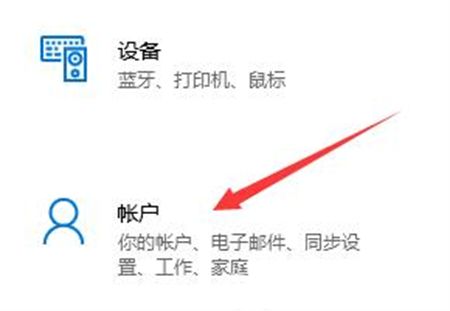 3、然后在左侧栏中点击进入电子邮件和账户。 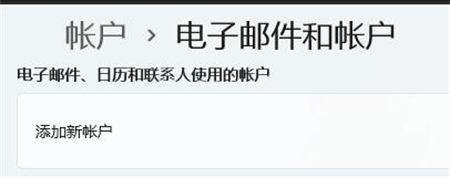 4、最后只要在下方找到想要删除的账户,点击删除即可。 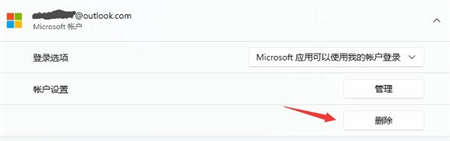 以上就是Win11开机有两个账户怎么删除?(Win11怎么删除多余账户)详情的全部内容,望能这篇Win11开机有两个账户怎么删除?(Win11怎么删除多余账户)详情可以帮助您解决问题,能够解决大家的实际问题是软件自学网一直努力的方向和目标。 |
|
|